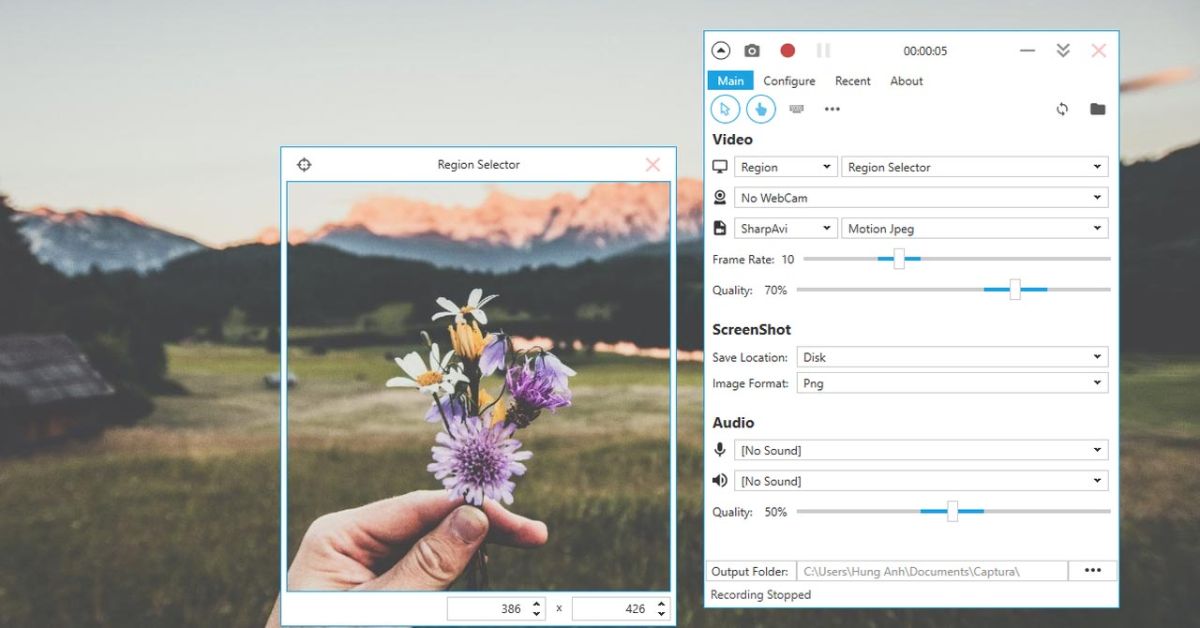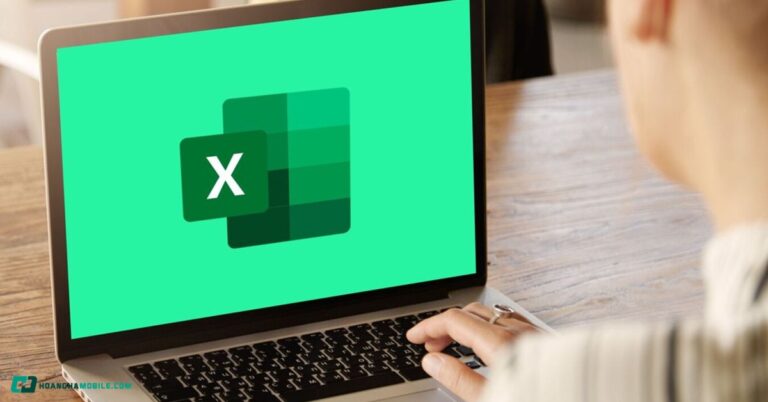Cap màn hình là gì, một thao tác thực hiện thường xuyên giúp ghi lại hình ảnh đang hiển thị trên máy tính hoặc laptop. Đây là công cụ hữu ích cho nhiều mục đích như chia sẻ thông tin, hướng dẫn kỹ thuật hay lưu trữ dữ liệu quan trọng. Bạn có thể sử dụng các phím tắt cùng nhiều phần mềm chuyên dụng cung cấp tính năng chụp và chỉnh sửa ảnh màn hình một cách chi tiết, giúp đáp ứng nhu cầu sử dụng đa dạng. Cùng Hoàng Hà Mobile tìm hiểu ngay khái niệm này và các cách chụp màn hình nhanh, hiệu quả.
Cap màn hình là gì và tại sao nên chụp màn hình?
Hằng ngày, chúng ta đều có nhu cầu lưu trữ lại thông tin trên máy tính, laptop bằng nhiều cách khác nhau. Chụp màn hình được xem là một trong những cách nhanh và thuận lợi nhất giúp bạn lưu lại thông tin chỉ trong vòng vài giấy. Nếu bạn chưa biết đến chức năng này của thiết bị máy tính sẽ thật đáng tiết.
Cap màn hình là gì?
Chụp ảnh màn hình hay “cap màn hình” là thao tác ghi lại hình ảnh đang hiển thị trên màn hình vào một thời điểm cụ thể. Chức năng này cực kỳ quan trọng trong việc lưu trữ thông tin, cho phép người dùng ghi lại dữ liệu, hướng dẫn hoặc tài liệu mà không cần sao chép thủ công. Hình ảnh chụp màn hình có thể dễ dàng lưu trữ, chỉnh sửa và chia sẻ qua email, mạng xã hội hoặc các ứng dụng trò chuyện. Tính năng hữu ích này khiến chụp ảnh màn hình trở thành công cụ không thể thiếu trong công việc văn phòng, giáo dục và giải trí.

Tại sao cần chụp ảnh màn hình?
Chụp ảnh màn hình là thao tác hữu ích và được sử dụng phổ biến trong nhiều tình huống khác nhau. Nó giúp chia sẻ thông tin một cách nhanh chóng mà không cần phải sao chép nội dung từng phần. Bạn chỉ cần chụp lại hình ảnh trên màn hình và gửi qua email hoặc ứng dụng nhắn tin. Tính năng này còn giúp báo cáo lỗi hoặc ghi nhận kết quả công việc, mang lại sự minh bạch và chính xác khi cần trình bày các vấn đề hoặc thành tựu.

Cap màn hình cũng rất tiện dụng khi bạn muốn hướng dẫn ai đó thực hiện các thao tác trên máy tính, giúp họ dễ dàng hình dung qua hình ảnh trực quan. Ngoài ra, đây còn là cách hiệu quả để lưu trữ dữ liệu tạm thời hoặc lâu dài. Khi không thể tải xuống hay sao chép nội dung, bạn chỉ cần chụp lại và lưu dưới dạng hình ảnh.
Hướng dẫn các cách cap màn hình cơ bản trên máy tính
Chụp màn hình máy tính là thao tác đơn giản nhưng rất quan trọng. Bạn có thể nhấn phím để chụp toàn bộ màn hình, chụp theo vùng tùy chọn. Ngoài ra, các công cụ hỗ trợ khác tích hợp sẵn trên Windows giúp bạn dễ dàng thực hiện với khả năng chỉnh sửa trực tiếp. Dưới đây là một cách thực hiện đơn giản nhưng hiệu quả mà bạn có thể áp dụng.
Cách cap màn hình trên hệ điều hành Windows là gì?
Nếu bạn sử dụng laptop hoặc máy tính có hệ điều hành Windows, thao tác thực hiện vô cùng đơn giản và dễ dàng. Tùy theo từng yêu cầu lưu trữ nội dung chúng ta sẽ có các cách lưu trữ thông tin khác nhau. Dưới đây là 3 cách cap màn hình thông thường hay được sử dụng nhất.
Cách cap toàn màn hình là gì?
Chụp toàn màn hình bằng phím Print Screen (PrtSc) là cách nhanh và đơn giản nhất trên máy tính. Khi nhấn phím PrtSc, hình ảnh toàn bộ màn hình sẽ được lưu vào bộ nhớ tạm (Clipboard). Bạn chỉ cần dán (Ctrl + V) vào các ứng dụng như Paint, Word hoặc phần mềm chỉnh sửa ảnh để lưu và xử lý. Trên Windows 10 và 11, bạn cũng có thể sử dụng tổ hợp Windows + Print Screen để tự động lưu ảnh chụp màn hình vào thư mục “Screenshots” trong thư viện Pictures, giúp tiện lợi hơn cho việc lưu trữ.
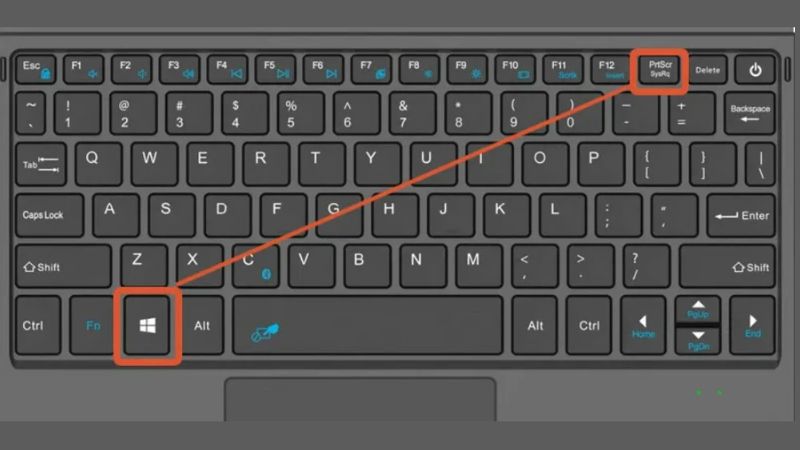
Cách cap một cửa sổ màn hình bất kỳ là gì?
Sử dụng tổ hợp phím Alt + Print Screen (PrtSc) giúp bạn chụp ảnh chỉ một cửa sổ đang mở, thay vì toàn bộ màn hình. Khi nhấn Alt + PrtSc, hình ảnh của cửa sổ được lưu vào bộ nhớ tạm (Clipboard). Sau đó, bạn có thể dán (Ctrl + V) vào ứng dụng như Paint, Word hoặc phần mềm chỉnh sửa để lưu và xử lý. Phương pháp này rất tiện lợi khi chúng ta cần chụp một khu vực cụ thể trên màn hình, giúp tiết kiệm thời gian trong việc chỉnh sửa và chia sẻ.

Cách cap toàn màn hình và lưu tự động là gì?
Tổ hợp phím Windows + Print Screen (PrtSc) cho phép bạn chụp toàn bộ màn hình và tự động lưu ảnh mà không cần thao tác dán. Hình ảnh chụp sẽ được lưu ngay lập tức vào thư mục Screenshots trong thư viện Pictures trên máy tính. Phương pháp này giúp bạn tiết kiệm thời gian và dễ dàng quản lý hình ảnh mà không cần mở thêm ứng dụng như Paint. Đây là cách tiện lợi và nhanh chóng để chụp và lưu trữ toàn bộ màn hình trên Windows 10 và 11.
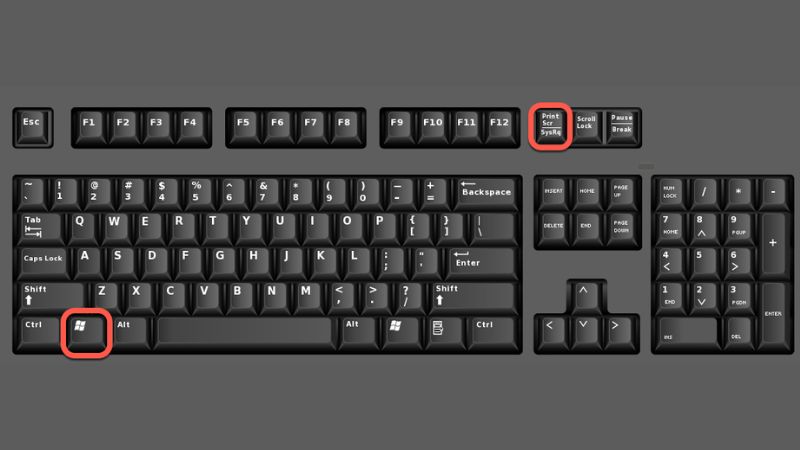
Cách cap màn hình trên hệ điều hành macOS là gì?
Tương tự như đối với hệ điều hành Windows, MacOS cũng hỗ trợ thao tác này dễ dàng. Bạn sẽ không gặp khó khăn khi muốn tìm cách cap màn hình là gì trên máy tính, laptop của mình. Cùng tham khảo 3 cách chụp phổ biến dưới đây.
Cách cap toàn màn hình là gì?
Trên MacOS, tổ hợp phím Command + Shift + 3 giúp chụp toàn bộ màn hình một cách nhanh chóng và hiệu quả. Khi nhấn tổ hợp này, ảnh chụp sẽ tự động được lưu trên desktop dưới dạng file PNG. Phương pháp cap màn hình giúp bạn tiết kiệm thời gian, không cần mở bất kỳ ứng dụng bổ sung nào để xử lý hình ảnh. Đặc biệt hữu ích khi bạn cần chụp toàn bộ nội dung hiển thị trên màn hình ngay lập tức.
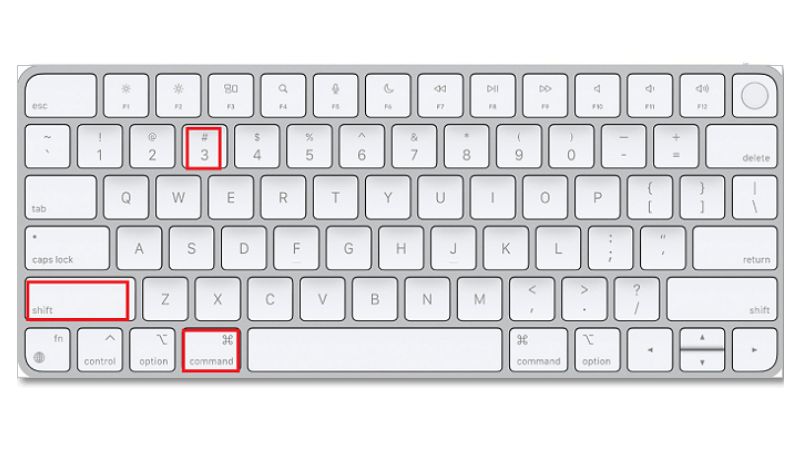
Cách cap một phần màn hình nhanh là gì?
Tổ hợp phím Command + Shift + 4 giúp bạn dễ dàng chụp một phần cụ thể của màn hình. Khi nhấn tổ hợp này, con trỏ chuột biến thành hình chữ thập, cho phép bạn kéo và chọn vùng cần chụp. Sau khi thả chuột, hình ảnh sẽ được lưu dưới dạng định dạng PNG trên màn hình. Phương pháp này mang lại sự linh hoạt, giúp bạn nhanh chóng chụp chính xác khu vực mong muốn mà không cần phải chỉnh sửa sau đó.
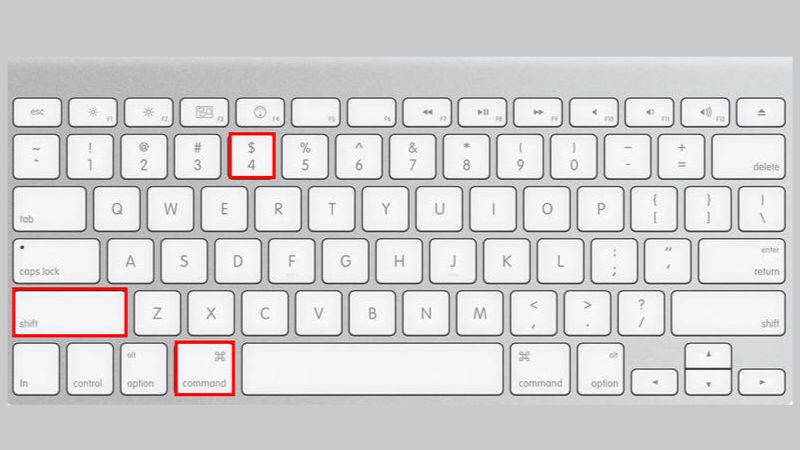
Cách chụp một cửa sổ bất kỳ nhanh nhất
Bạn có thể chụp một cửa sổ cụ thể bằng cách sử dụng tổ hợp phím Command + Shift + 4, sau đó nhấn Spacebar trên MacOS. Khi con trỏ chuột chuyển thành biểu tượng máy ảnh, chỉ cần click vào cửa sổ bạn muốn chụp. Hình ảnh sẽ tự động được lưu trên desktop dưới dạng file PNG. Phương pháp này giúp bạn chụp nhanh và chính xác một cửa sổ mà không cần chọn thủ công vùng chụp, tiết kiệm thời gian và đảm bảo độ chính xác cao.
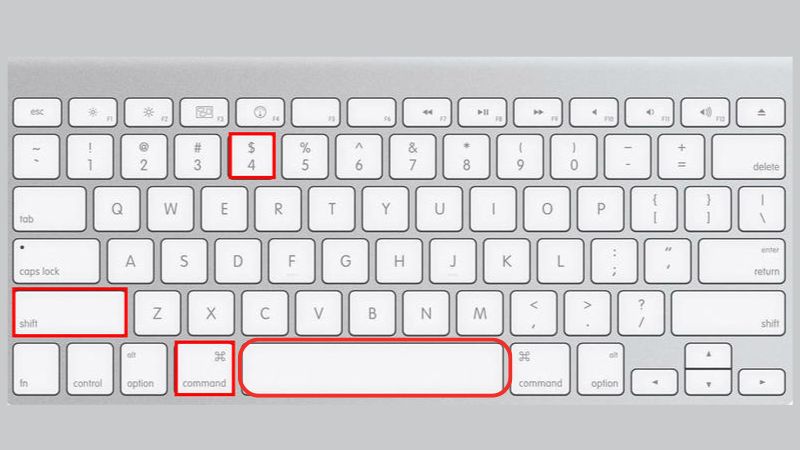
Cách cap màn hình với công cụ Snipping Tool là gì?
Snipping Tool là công cụ tích hợp sẵn trên Windows, cho phép chụp màn hình với nhiều chế độ linh hoạt. Công cụ này được đánh giá hữu ích, giúp xử lý hình ảnh màn hình một cách nhanh chóng và tiện lợi. Cách thực hiện bao gồm các bước bên dưới:
Bước 1: Bạn mở Snipping Tool từ thanh tìm kiếm và chọn chế độ chụp mong muốn. Công cụ này hỗ trợ bốn chức năng chính:
- Chụp hình chữ nhật (Rectangular Snip)
- Chụp hình tự do (Free-form Snip)
- Chụp cửa sổ (Window Snip)
- Chụp toàn màn hình (Full-screen Snip).
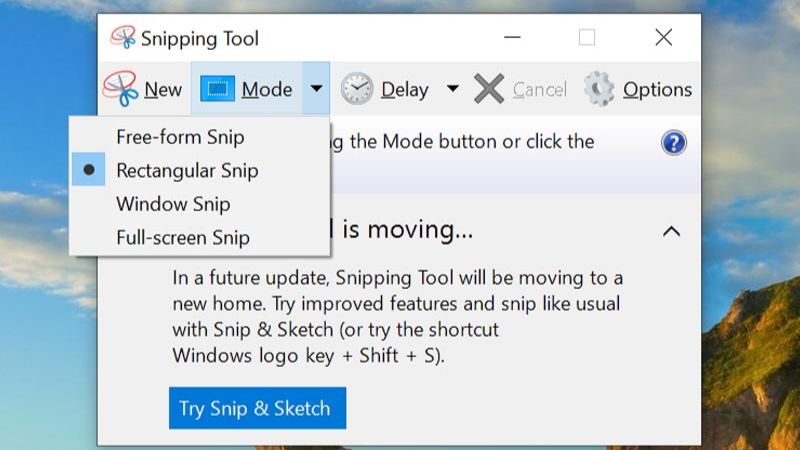
Bước 2: Với Rectangular và Free-form Snip, bạn kéo chuột để chọn vùng cần chụp. Window Snip cho phép chụp một cửa sổ đang mở. Full-screen Snip chụp toàn bộ màn hình. Sau khi chụp, bạn có thể chỉnh sửa và lưu ảnh ngay lập tức.
Các phần mềm chuyên nghiệp để cap màn hình là gì?
Phần mềm chụp ảnh màn hình chuyên nghiệp mang lại nhiều lợi ích vượt trội so với các công cụ mặc định trên hệ điều hành. Các phần mềm này cung cấp tính năng nâng cao như chỉnh sửa ảnh, thêm chú thích, ghi chú, và thậm chí quay video màn hình. Một số phần mềm còn tích hợp với các ứng dụng khác, giúp chia sẻ hình ảnh nhanh chóng qua email, mạng xã hội hoặc dịch vụ đám mây. Những tính năng đa dạng này giúp người dùng kiểm soát tốt hơn, tùy chỉnh hình ảnh chi tiết và dễ dàng hơn.

| Tính năng | Greenshot | Snagit | LightShot |
| Giá | Miễn phí đối với Windows, trả phí (MacOS) | Trả phí (Phí một lần) | Miễn phí |
| Nền tảng hỗ trợ | Windows, macOS | Windows, macOS | Windows, macOS |
| Công cụ chỉnh sửa | Chỉnh sửa cơ bản: cắt, chú thích | Chỉnh sửa nâng cao: hiệu ứng, chú thích, mẫu | Chỉnh sửa cơ bản: văn bản, mũi tên, hình khối |
| Tích hợp đám mây | Không tích hợp trực tiếp với đám mây | Có, tích hợp với Google Drive, Dropbox | Có, tích hợp với các dịch vụ đám mây |
| Chia sẻ ảnh chụp màn hình | Email, chia sẻ qua liên kết trực tiếp | Email, mạng xã hội, dịch vụ đám mây | Email, mạng xã hội, dịch vụ đám mây |
| Quay video màn hình | Không | Có | Không |
| Giao diện người dùng | Đơn giản, dễ sử dụng | Chuyên nghiệp, thân thiện | Gọn nhẹ, đơn giản |
| Phím tắt/hotkey | Có thể tùy chỉnh | Tùy chỉnh cao | Hạn chế tùy chỉnh |
Lời kết
Khái niệm cap màn hình là gì, chúng ta có nhiều cách chụp trên Windows và macOS, từ các phím tắt đến công cụ tích hợp. Người dùng cũng có thể lựa chọn phần mềm chuyên nghiệp để tăng cường khả năng chỉnh sửa và chia sẻ. Nếu chỉ cần chụp nhanh một khu vực, phím tắt là đủ. Đối với nhu cầu chỉnh sửa và lưu trữ phức tạp hơn, phần mềm chuyên dụng là lựa chọn tốt nhất. Thành thạo các phương pháp chụp sẽ giúp bạn xử lý thông tin hiệu quả và nhanh chóng hơn trong cuộc sống hiện đại. Đừng quên theo dõi Hoàng Hà Mobile để cập nhật thêm các thông tin mới và hấp dẫn nhất ngay hôm nay.
Xem thêm: